本文教你打开onenote
Windows 10是美国微软公司研发的跨平台及设备应用的操作系统。是微软发布的最后一个独立Windows版本。Windows 10共有7个发行版本,分别面向不同用户和设备。2014年10月1日,微软在旧金山召开新品发布会,对外展示了新一代Windows操作系统,将它命名为“Windows 10”,新系统的名称跳过了这个数字“9”。截止至2018年3月7日,Windows 10正式版已更新至秋季创意者10.0.16299.309版本,预览版已更新至春季创意者10.0.17120版本
如果你们是一些具有创意,思想奇特,有喜欢写写画画的,为什么不用onenote呢?无论你以何种方式勾勒自己的想法,OneNote 都能满足你的需求。你可以使用灵活自若的触笔在纸上键入内容、书写创意或绘制草图。不知道怎么启动onenote?下面,小编就给大家讲述启动onenote的操作吧。
onenote软件能够使用触笔、声音或视频创建笔记,比单纯使用键盘更方便。轻轻松松就能够记录下你们的话语你们的思想,当我们想要使用onenote怎么去启动它呢?这就来说说启动onenote的操作步骤吧。
启动onenote教程
首先,点击开始按钮,展开Office文件所在的文件夹,选择OneNote软件打开。
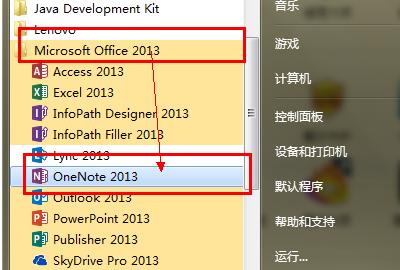
数字笔记本示例1
打开以后这个软件就会自动的默认开机启动,在任务栏中可以看到图标。
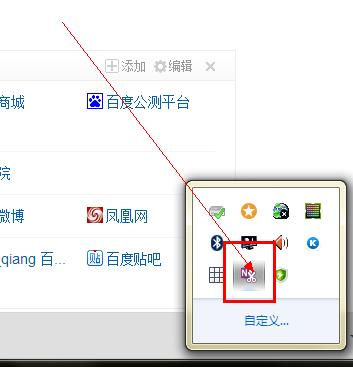
数字笔记本示例2
以后用时,按下win图标建+N可快速打开OneNote软件。
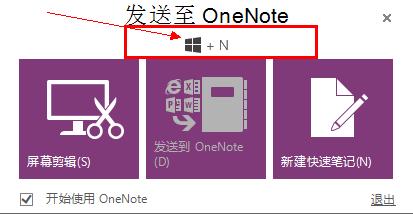
数字笔记本示例3
新建一个记事本,弹出一个记事本的小窗口,点击右上角的全屏箭头。
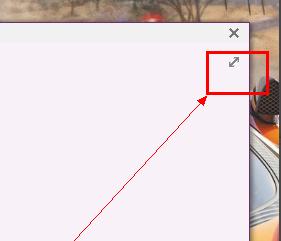
数字笔记本示例4
快速的打开OneNote进行记事了。
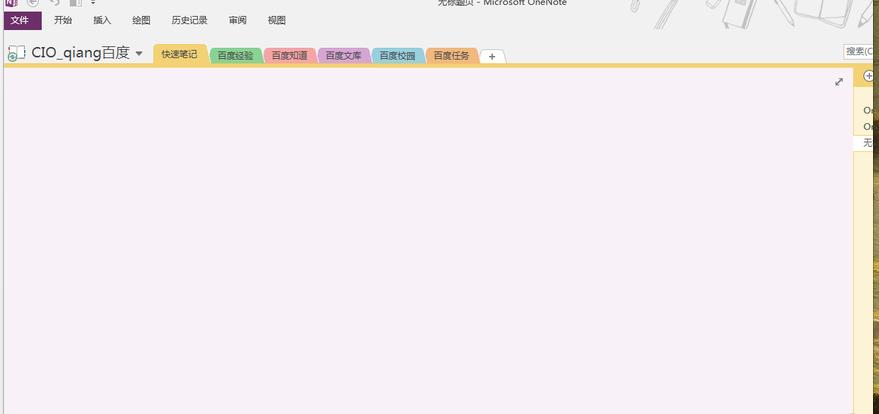
数字笔记本示例5
打开OneNote后,会有一个默认的我的记事本选项,可以自己建立自己的笔记本,这样使用起来比较方便。点击笔记本名称
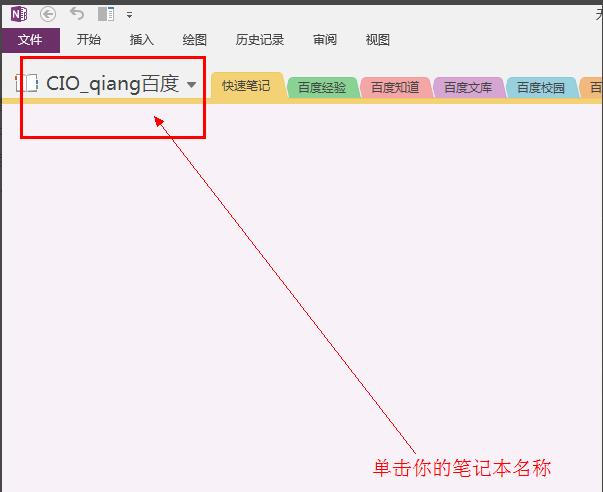
数字笔记本示例6
出现一个下拉菜单,选择添加新建。
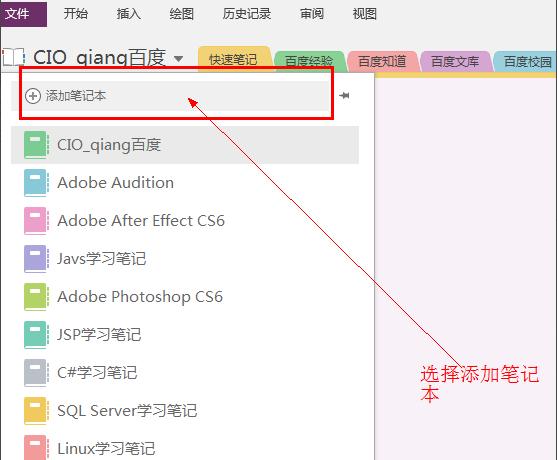
数字笔记本示例7
输入笔记本的名字,然后点击创建笔记本
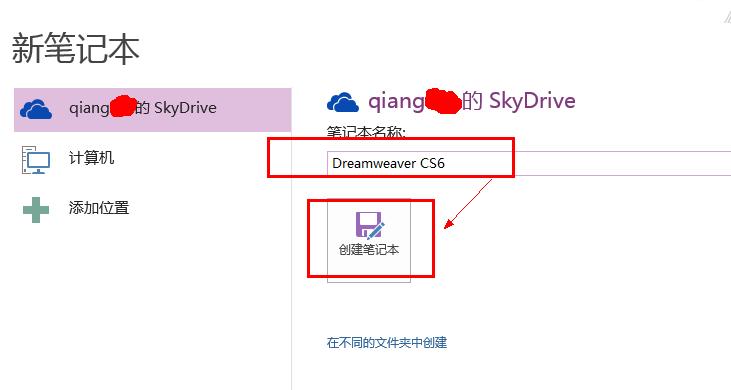
数字笔记本示例8
在对话弹框中,选择现在不共享。
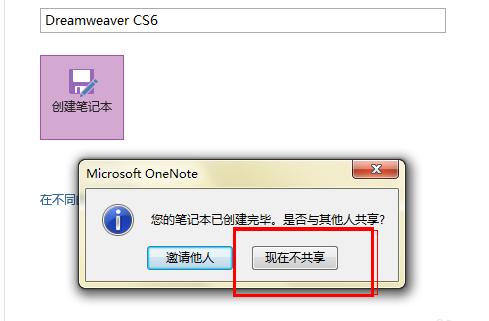
数字笔记本示例9
好了,以上就是启动onenote的操作教程了。
Windows 10系统成为了智能手机、PC、平板、Xbox One、物联网和其他各种办公设备的心脏,使设备之间提供无缝的操作体验。
……